Kuidas Windows 10 Bluetoothi keelata
Kui teie seadmel on Bluetooth-moodul, saate seda kasutada paljude juhtmevabade välisseadmetega. See võimaldab teil siduda sülearvuti või tahvelarvuti paljude seadmetega, nagu mobiiltelefon, juhtmeta klaviatuurid, hiired, peakomplektid ja muud tahvelarvutid ja sülearvutid. Seadme aku säästmiseks võiksite Bluetooth-side keelata, kui te seda ei kasuta. Siin on, kuidas seda saab teha.
Reklaam
Bluetoothi riistvara saab manustada teie seadme emaplaadile või selle saab installida seadme sisemise moodulina. Bluetooth-saatjad eksisteerivad välise seadmena, mille saab ühendada USB-porti. Kui see on lubatud, võib Bluetoothi pidev sisselülitamine mõjutada teie aku kasutusaega. Bluetooth 4.0 või Bluetooth Smart/Low Energy (BLE) vähendab oluliselt energiatarbimist, kuid siiski on soovitatav Bluetooth välja lülitada, kui seda ei kasutata. Bluetoothi sisselülitamine ei ole probleem, kui teie Windowsi seade on ühendatud, kuid võite selle välja lülitada, kui see töötab akuga. Siin on, kuidas.
Windows 10 võimaldab teil Bluetoothi natiivselt keelata, kasutades rakendust Seaded. Rakendus Seaded saab üha rohkem valikuid, mis on varem saadaval ainult klassikalisel juhtpaneelil. Bluetooth-ühenduste haldamise võimalus on peaaegu täielikult üle viidud Windows 10 "Creators Update" menüüsse Seaded.
Bluetoothi keelamiseks Windows 10-s, saate teha järgmist.
Avatud Seaded ja minge jaotisse Seadmed, seejärel avage Bluetooth ja muud seadmed. Kasutage Bluetoothi keelamiseks või lubamiseks valikut "Bluetooth".

Teise võimalusena on tegevuskeskuses kiirtoimingu nupp. Saate seda kasutada Bluetoothi funktsiooni sisselülitamiseks ühe klõpsu või puudutusega.
Klõpsake tegumiriba lõpus tegevuskeskuse ikooni:

Laiendage nuppe, kui Bluetoothi nupp pole nähtav:

Bluetoothi funktsiooni keelamine või lubamine.
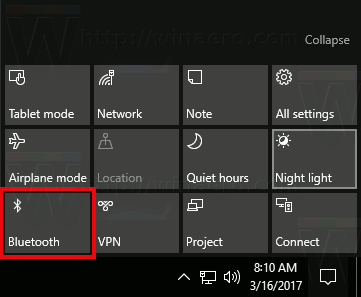
Näpunäide. Vaadake, kuidas kohandada Windows 10 tegevuskeskuse nuppe.
Tasub mainida, et Windows 10 lennukirežiimi sätted võivad Bluetoothi oleku alistada.
Kontrollige, kas lennukirežiim on konfigureeritud Bluetoothi sisse või välja lülitama, külastades jaotist Seaded - Võrk ja Internet - Lennurežiim. Vaadake seal Bluetoothi valikut.
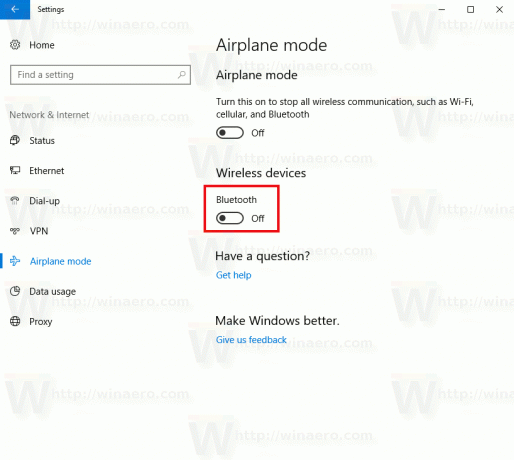
Lõpuks on veel üks viis Bluetoothi riistvara keelamiseks Windows 10-s. Avage Seadmehaldur ja leidke rühmast "Bluetooth" oma Bluetoothi adapter.
- Vajutage Võida + X klahvid klaviatuuril kokku ja klõpsake nuppu Seadmehaldur.

Näpunäide: saate kohandage Windows 10 menüüd Win + X. - Laiendage Bluetoothi sõlme ja leidke oma adapter:

- Paremklõpsake loendis adapterit ja valige kontekstimenüüst "Keela".
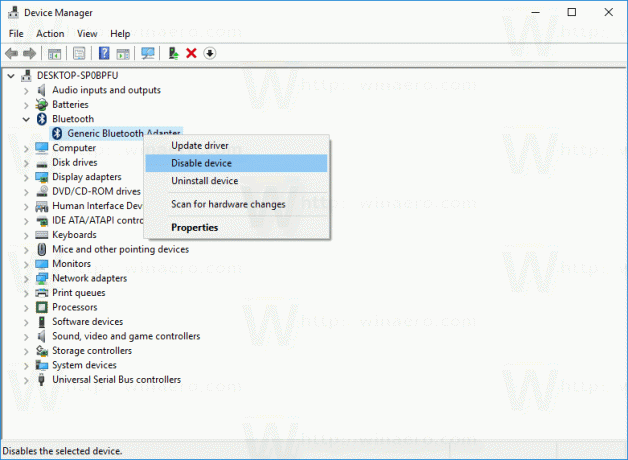
Hiljem saate seadmehalduri uuesti avada ja vajadusel adapteri uuesti lubada.
Nüüd teate kõike, et Windows 10 pakutavate valikute abil Bluetoothi riistvara keelata. Nüüd vaata, kuidas lisage Windows 10 kontekstimenüüsse Bluetooth.
